Nota
L'accesso a questa pagina richiede l'autorizzazione. È possibile provare ad accedere o modificare le directory.
L'accesso a questa pagina richiede l'autorizzazione. È possibile provare a modificare le directory.
Si applica a: ✔️ macchine virtuali di Windows ✔️ set di scalabilità flessibili
Quando si crea una nuova macchina virtuale (VM) in un gruppo di risorse distribuendo un'immagine da Azure Marketplace, il disco del sistema operativo predefinito è in genere 127 GiB. Alcune immagini hanno dimensioni del disco del sistema operativo inferiori per impostazione predefinita. È possibile aggiungere dischi dati alla macchina virtuale. L'importo dipende dalla versione della macchina virtuale selezionata.
È consigliabile installare applicazioni e carichi di lavoro a elevato utilizzo di CPU nei dischi dati. Potrebbe essere necessario espandere il disco del sistema operativo se si supporta un'applicazione legacy che installa componenti nel disco del sistema operativo o se si esegue la migrazione di un PC fisico o di una macchina virtuale da locale con un disco del sistema operativo più grande. Questo articolo illustra l'espansione di dischi del sistema operativo o dischi dati.
Questo disco ha una capacità massima di 4.095 GiB. Tuttavia, molti sistemi operativi vengono partizionati con record di avvio principale (MBR) per impostazione predefinita. Il record di avvio principale (MBR) limita le dimensioni utilizzabili a 2 TiB. Se sono necessari più di 2 TiB, creare e collegare dischi dati e usarli per l'archiviazione dei dati. Se è necessario archiviare i dati sul disco del sistema operativo e richiedere spazio aggiuntivo, convertirli in una tabella di partizione GUID (GPT). Per informazioni sulle differenze tra MBR e GPT nelle distribuzioni di Windows, vedere Domande frequenti su Windows e GPT.
A meno che non si decida di Espandere senza tempo di inattività, l'espansione di un disco dati richiede la deallocazione della macchina virtuale. La compattazione di un disco esistente non è supportata e potrebbe comportare la perdita di dati.
Dopo aver espanso i dischi, espandere il volume nel sistema operativo per sfruttare i vantaggi del disco più grande. Non è possibile espandere le dimensioni dei volumi con striping.
Espansione senza tempi di inattività
È possibile espandere i dischi dati senza deallocare la macchina virtuale. L'impostazione della cache host del disco non cambia se è possibile espandere o meno un disco dati senza deallocare la macchina virtuale.
Questa funzionalità presenta le limitazioni seguenti.
Importante
Questa limitazione non si applica ai dischi SSD Premium v2 o Ultra.
Se un disco HDD Standard, SSD Standard o Ssd Premium è pari o inferiore a 4 TiB, deallocare la macchina virtuale e scollegare il disco prima di espanderlo oltre 4 TiB. Se un disco ha dimensioni già maggiori di 4 TiB, è possibile espanderlo senza deallocare la macchina virtuale e scollegare il disco.
- È supportato solo per i dischi dati.
- Non è supportato per i dischi condivisi.
- Deve essere installato e usare una delle opzioni seguenti:
- L'interfaccia della riga di comando di Azure più recente.
- Modulo di Azure PowerShell più recente.
- Il portale di Azure.
- Un modello di Azure Resource Manager con una versione dell'API che è
2021-04-01o più recente.
- Non è disponibile in alcune macchine virtuali classiche. Usare questo script per ottenere un elenco di prodotti vm classici che supportano l'espansione senza tempi di inattività.
Espandere con dischi Ultra e SSD Premium v2
L'espansione di dischi Ultra e dischi SSD Premium v2 senza tempi di inattività presenta le limitazioni aggiuntive seguenti:
- Non è possibile espandere un disco mentre si verifica anche una copia in background dei dati su tale disco. Un esempio è quando viene eseguito il riempimento di un disco dagli snapshot.
- È possibile espandere le macchine virtuali usando controller NVMe con dischi Ultra o dischi SSD Premium v2 senza tempi di inattività con questa anteprima pubblica. Poiché questa versione è un'anteprima pubblica, è consigliabile usarla solo per testare la funzionalità di espansione senza tempi di inattività. Non espandere le macchine virtuali nell'ambiente di produzione.
Nelle aree seguenti è possibile espandere le macchine virtuali che usano controller NVMe con dischi Ultra o dischi SSD Premium v2 senza tempi di inattività. Usare il portale di Azure, l'interfaccia della riga di comando di Azure o il modulo Azure PowerShell:
- Sud-est asiatico
- Brasile meridionale
- Canada centrale
- Germania centro-occidentale
- India centrale (attualmente non supportata nelle macchine virtuali V6)
Nelle aree seguenti è possibile espandere le macchine virtuali che usano controller NVMe con dischi Ultra o dischi SSD Premium v2 senza tempi di inattività. Usare solo l'interfaccia della riga di comando di Azure o un modulo di Azure PowerShell. Non è attualmente possibile usare il portale di Azure:
- Asia orientale
- Stati Uniti centro-occidentali (attualmente non supportati nelle macchine virtuali V6)
Attendere fino a 10 minuti per riflettere le dimensioni corrette nelle macchine virtuali Windows e nelle macchine virtuali Linux. Per le macchine virtuali Linux, è necessario eseguire una funzione di ripetizione dell'analisi di Linux. Per una macchina virtuale Windows che non dispone di un carico di lavoro, è necessario eseguire una funzione di analisi di Windows. È possibile ripetere l'analisi immediatamente, ma se il tempo è entro 10 minuti, potrebbe essere necessario ripetere l'analisi per visualizzare le dimensioni corrette.
Ridimensionare un disco gestito nel portale di Azure
Importante
Se il disco soddisfa i requisiti in Espandere senza tempi di inattività, è possibile ignorare il passaggio 1.
Nel portale di Azure passare alla macchina virtuale in cui si vuole espandere il disco. Selezionare Arresta per deallocare la macchina virtuale.
Nel menu a sinistra, in Impostazioni, selezionare Dischi.
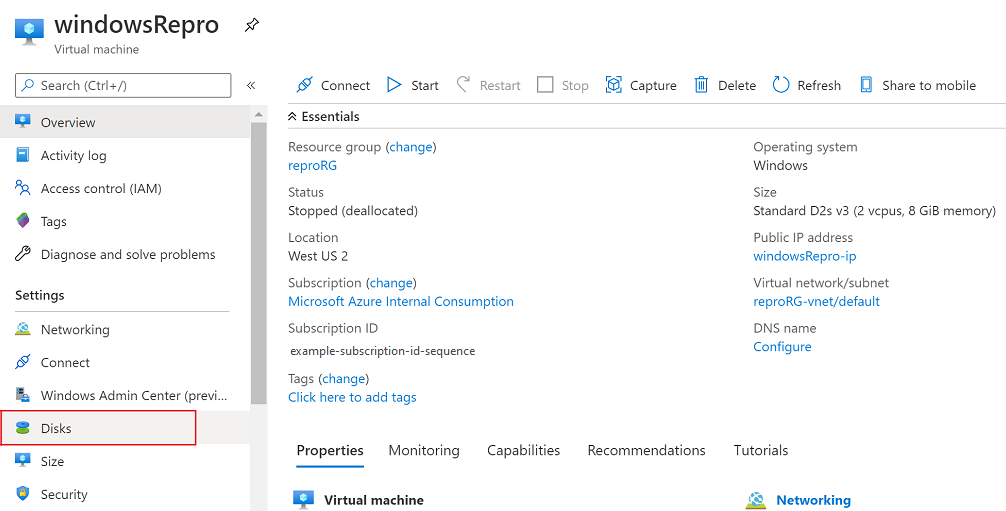
In Nome disco selezionare il disco da espandere.
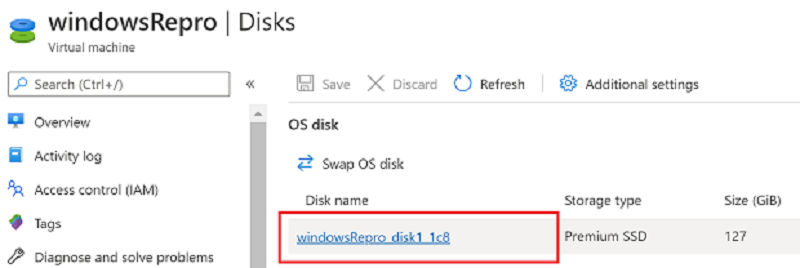
Nel menu a sinistra, in Impostazioni, selezionare Dimensioni e prestazioni.
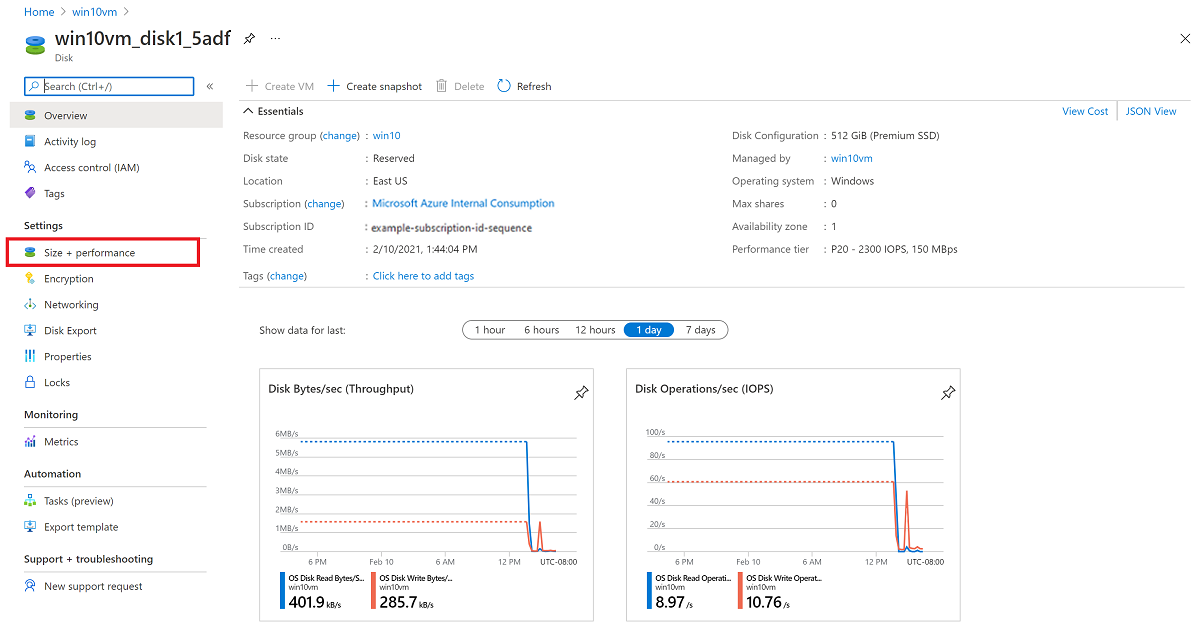
In Dimensioni e prestazioni selezionare le dimensioni del disco desiderate.
Le nuove dimensioni devono essere maggiori delle dimensioni del disco esistente. Il valore massimo consentito per i dischi del sistema operativo è 4.095 GB. È possibile espandere il BLOB del disco rigido virtuale (VHD) oltre tale dimensione, ma il sistema operativo funziona solo con i primi 4.095 GB di spazio.
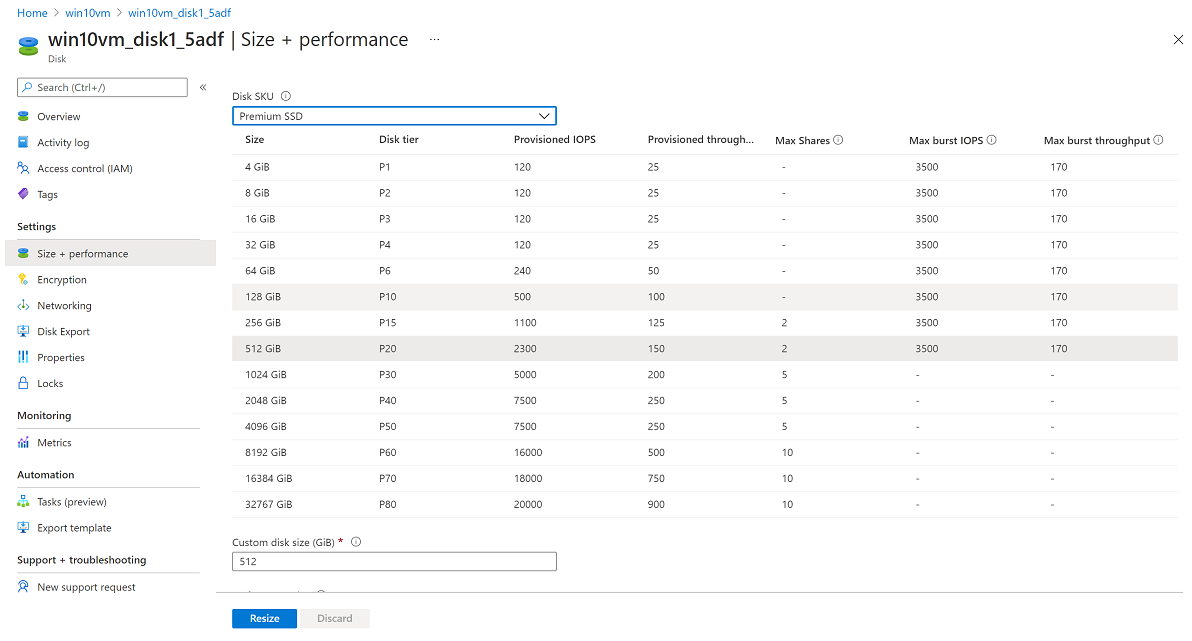
Selezionare Ridimensiona nella parte inferiore della pagina.
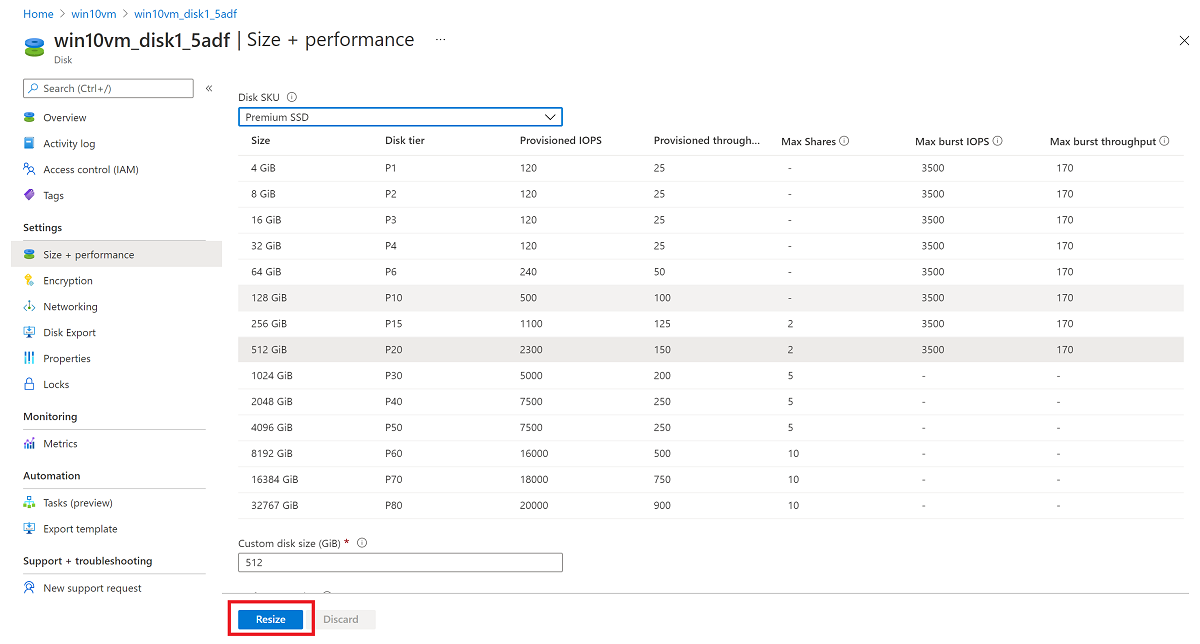
Ridimensionare un disco gestito usando PowerShell
Aprire una finestra di PowerShell in modalità amministrativa e seguire questa procedura:
Accedere all'account Azure in modalità di gestione delle risorse e selezionare la sottoscrizione:
Connect-AzAccount Select-AzSubscription –SubscriptionName 'my-subscription-name'Impostare il nome del gruppo di risorse e della macchina virtuale:
$rgName = 'my-resource-group-name' $vmName = 'my-vm-name' $diskName = 'my-disk-name'Ottenere un riferimento alla VM:
$vm = Get-AzVM -ResourceGroupName $rgName -Name $vmNameImportante
Se il disco soddisfa i requisiti in Espandi senza tempi di inattività, è possibile ignorare i passaggi 4 e 6.
Arrestare la macchina virtuale prima di ridimensionare il disco:
Stop-AzVM -ResourceGroupName $rgName -Name $vmNameOttenere un riferimento al disco del sistema operativo gestito. Impostare le dimensioni del disco del sistema operativo gestito sul valore desiderato e aggiornare il disco:
$disk= Get-AzDisk -ResourceGroupName $rgName -DiskName $diskName $disk.DiskSizeGB = 1023 Update-AzDisk -ResourceGroupName $rgName -Disk $disk -DiskName $disk.NameLe nuove dimensioni devono essere maggiori delle dimensioni del disco esistente. Il valore massimo consentito per i dischi del sistema operativo è 4.095 GB. È possibile espandere il BLOB VHD oltre tale dimensione, ma il sistema operativo funziona solo con i primi 4.095 GB di spazio.
L'aggiornamento della VM potrebbe richiedere alcuni secondi. Al termine dell'esecuzione del comando, riavviare la macchina virtuale:
Start-AzVM -ResourceGroupName $rgName -Name $vmName
Accedere alla macchina virtuale da remoto, aprire Gestione computer (o Gestione disco) ed espandere l'unità usando lo spazio appena allocato.
Espandere il volume nel sistema operativo
Dopo aver espanso il disco per la macchina virtuale, passare al sistema operativo ed espandere il volume per includere il nuovo spazio. Esistono diversi metodi per l'espansione di una partizione. Questa sezione illustra la connessione della macchina virtuale tramite una connessione RDP (Remote Desktop Protocol) per espandere la partizione tramite DiskPart o Gestione dischi.
Usare DiskPart
Aprire una connessione RDP alla macchina virtuale.
Aprire un prompt dei comandi e immettere
diskpart.DISKPARTAl prompt immetterelist volume. Prendere nota del volume da estendere.DISKPARTAl prompt immettereselect volume <volumenumber>. Questa azione seleziona il volumevolumenumberche si desidera estendere nello spazio vuoto contiguo sullo stesso disco.DISKPARTAl prompt immettereextend [size=<size>]. Questa azione estende il volume selezionato in megabyte (MB).
Usare Gestione dischi
Avviare una sessione di desktop remoto con la VM.
Aprire >Gestione dsco.
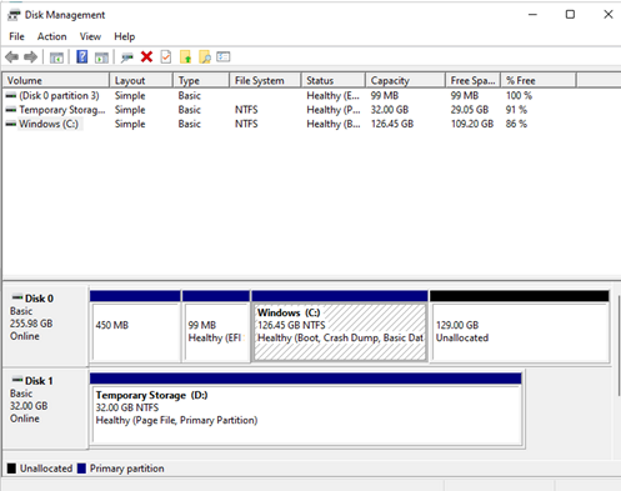
Fare clic con il pulsante destro del mouse su una partizione di unità C: esistente e scegliere Estendi volume.
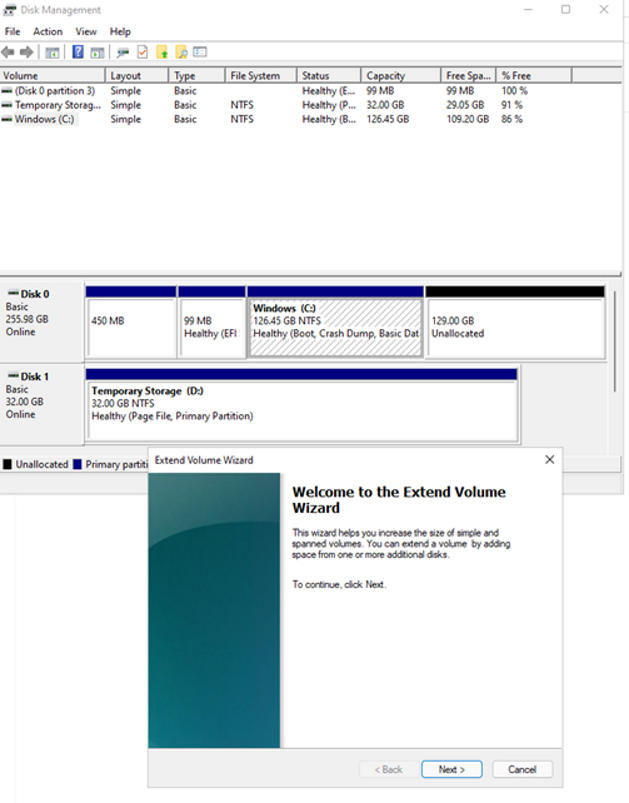
Seguire i passaggi della procedura guidata per visualizzare il disco con capacità aggiornata.
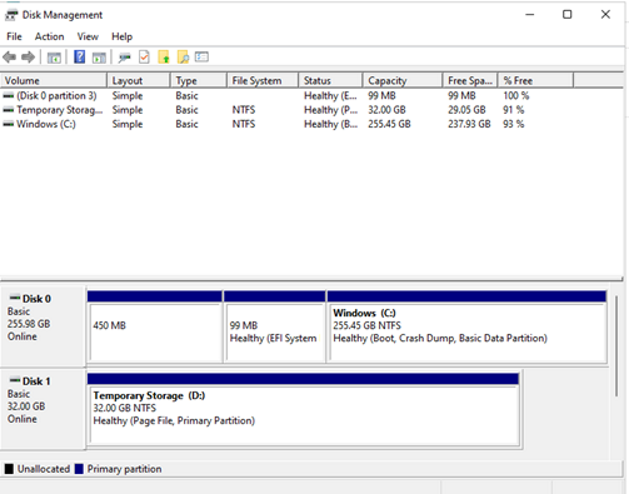
Espandere senza tempi di inattività del supporto SKU di macchina virtuale classico
Se si usa una versione o uno SKU di macchina virtuale classico, potrebbe non supportare l'espansione dei dischi senza tempi di inattività.
Usare lo script di PowerShell seguente per determinare le versioni delle macchine virtuali con cui è disponibile:
Connect-AzAccount
$subscriptionId="yourSubID"
$location="desiredRegion"
Set-AzContext -Subscription $subscriptionId
$vmSizes=Get-AzComputeResourceSku -Location $location | where{$_.ResourceType -eq 'virtualMachines'}
foreach($vmSize in $vmSizes){
foreach($capability in $vmSize.Capabilities)
{
if(($capability.Name -eq "EphemeralOSDiskSupported" -and $capability.Value -eq "True") -or ($capability.Name -eq "PremiumIO" -and $capability.Value -eq "True") -or ($capability.Name -eq "HyperVGenerations" -and $capability.Value -match "V2"))
{
$vmSize.Name
}
}
}
Contenuti correlati
È anche possibile collegare dischi usando il portale di Azure.